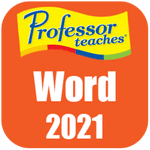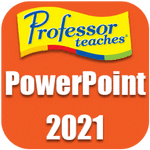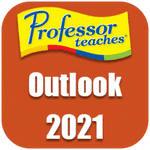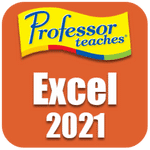برنامج myViewBoard Whiteboard | لوحة بيضاء رقمية مصممة للتعليم والتعاون
برنامج myViewBoard Whiteboard هو لوحة بيضاء رقمية تفاعلية مصممة خصيصًا للتعليم والتعاون. يتيح هذا البرنامج للمستخدمين، سواء كانوا معلمين، طلابًا، أو محترفين، إنشاء محتوى تعليمي جذاب، كتابة الملاحظات، الرسم، ومشاركة أفكارهم في بيئة تفاعلية ومرنة.
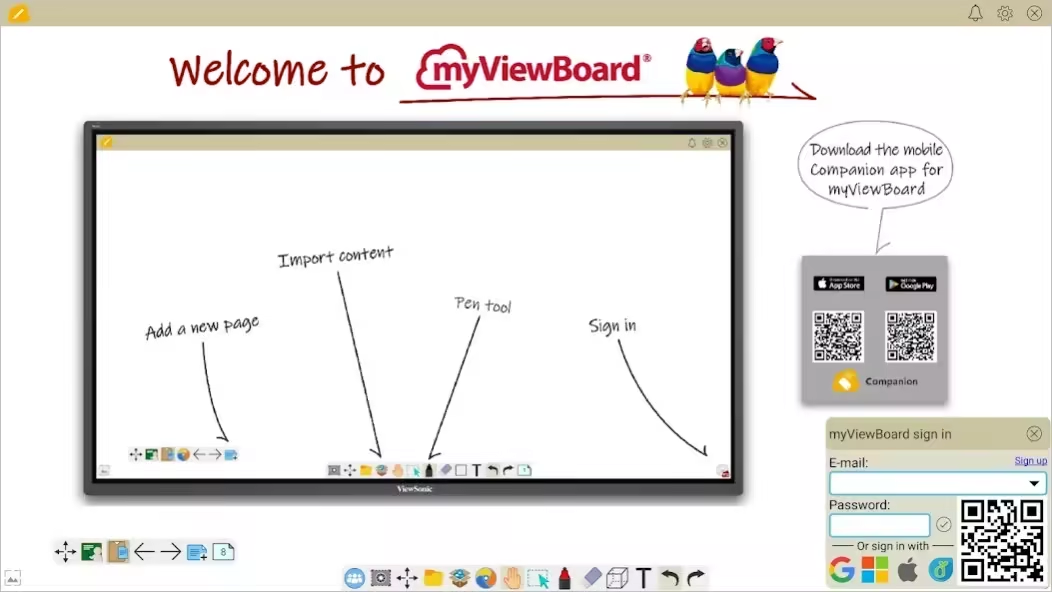
مميزات برنامج myViewBoard Whiteboard
برنامج myViewBoard Whiteboard هو لوحة بيضاء رقمية متطورة، مصممة خصيصًا لبيئات التعليم والعمل التعاوني. يمتلك البرنامج مجموعة من الميزات التي تجعله أداة قوية ومرنة:
- أدوات رسم وكتابة متقدمة: يوفر البرنامج مجموعة واسعة من الأقلام والألوان والفرش، بالإضافة إلى أداة ممحاة ذكية يمكنها مسح أجزاء محددة أو كل المحتوى. كما يمكنه التعرف على الأشكال الهندسية التي ترسمها بخط اليد وتحويلها إلى أشكال منتظمة.
- مصادر تعليمية غنية: يتكامل البرنامج مع مكتبة ضخمة من الموارد الجاهزة التي تساعد المعلمين والطلاب. تتضمن هذه الموارد قوالب جاهزة للدروس، خلفيات تفاعلية، ومجموعة واسعة من الصور والقصاصات الفنية التي يمكن إضافتها إلى اللوحة البيضاء بسهولة.
- التعاون في الوقت الفعلي: يمكن لعدة مستخدمين العمل على نفس اللوحة البيضاء في آن واحد، سواء كانوا في نفس الغرفة أو في أماكن مختلفة حول العالم. هذه الميزة مثالية للدروس التفاعلية، والعصف الذهني الجماعي، أو المشاريع المشتركة.
- التكامل مع خدمات التخزين السحابي: يتكامل البرنامج بسلاسة مع خدمات مثل Google Drive وOneDrive وDropbox. هذا يسمح للمستخدمين بالوصول إلى ملفاتهم المحفوظة في السحابة واستيرادها إلى اللوحة البيضاء، وكذلك حفظ أعمالهم مباشرة في حساباتهم السحابية.
- تسجيل الدروس: يمكن للمستخدمين تسجيل كل ما يحدث على اللوحة البيضاء مع الصوت، مما يتيح لهم إنشاء شروحات فيديو أو دروس مصغرة (mini-lessons) يمكن مشاركتها لاحقًا مع الطلاب أو الزملاء.
- متعدد المنصات: البرنامج متاح على أنظمة تشغيل مختلفة مثل Windows وAndroid، مما يجعله مرنًا للاستخدام على أجهزة الكمبيوتر المكتبية، والشاشات التفاعلية، والأجهزة اللوحية.
طريقة تشغيل واستخدام برنامج myViewBoard Whiteboard
تعتبر طريقة استخدام البرنامج سهلة ومبسطة، مما يسمح للمستخدم بالتركيز على إنشاء المحتوى بدلاً من التعامل مع أدوات معقدة.
الخطوة 1: التحميل والتثبيت
- توجه إلى الموقع الرسمي لـ myViewBoard وقم بتحميل برنامج Whiteboard.
- قم بتثبيت البرنامج على جهازك واتبع التعليمات التي تظهر على الشاشة.
الخطوة 2: تسجيل الدخول أو بدء العمل كضيف
- بعد تشغيل البرنامج، يمكنك تسجيل الدخول باستخدام حسابك في Google، أو Microsoft، أو Apple. هذا يسمح لك بالوصول إلى الميزات الكاملة للبرنامج وربط حساباتك السحابية.
- يمكنك أيضًا اختيار “العمل كضيف” إذا كنت ترغب في تجربة البرنامج دون تسجيل الدخول.
الخطوة 3: استخدام أدوات اللوحة البيضاء
- ستجد على الشاشة واجهة رئيسية تحتوي على لوحة بيضاء. على الجانب، ستجد شريط الأدوات الرئيسي الذي يحتوي على:
- القلم والممحاة: للكتابة والرسم.
- الأشكال: لإضافة أشكال هندسية.
- الخلفيات: لتغيير خلفية اللوحة البيضاء.
- القصاصات الفنية: لإضافة صور ورموز.
- يمكنك البدء في الكتابة أو الرسم مباشرة على الشاشة باستخدام الماوس أو قلم رقمي.
الخطوة 4: التعاون والتسجيل
- للبدء في جلسة تعاونية، انقر على أيقونة “التعاون” (Collaboration) لإنشاء رمز جلسة. شارك هذا الرمز مع الآخرين ليتمكنوا من الانضمام إليك والعمل على نفس اللوحة.
- لتسجيل المحتوى، انقر على أيقونة “التسجيل” (Record) في شريط الأدوات. يمكنك تسجيل اللوحة بالكامل، مع الصوت، وحفظ الفيديو على جهازك.

متطلبات تشغيل برنامج myViewBoard Whiteboard
يعمل البرنامج بكفاءة على معظم الأجهزة الحديثة، لكنه يتطلب بعض المواصفات الأساسية لتقديم أفضل أداء، خاصة عند استخدام ميزات مثل التسجيل أو التعاون.
- نظام التشغيل: Windows 10 أو أحدث، Android 8.0 أو أحدث.
- المعالج (Processor): معالج Intel Core i5 أو أحدث، أو ما يعادله من AMD.
- ذاكرة الوصول العشوائي (RAM): 4 جيجابايت (GB) على الأقل (8 جيجابايت موصى بها).
- مساحة القرص الصلب: 5 جيجابايت (GB) من المساحة الحرة.
- الشاشة: دقة شاشة 1920×1080 بكسل على الأقل.
- اتصال بالإنترنت: يفضل اتصال إنترنت مستقر وسريع للاستفادة من ميزات التعاون والتخزين السحابي.
تابعنا دائماً لتحميل أحدث البرامج من موقع شرح PC